大家在刚刚升级win10的时候除了对win10的功能不太熟悉之外,很多朋友都会想设置一个自己喜欢的锁屏,那么Win10正式版怎么更改锁屏界面图片,下面小编就给大家介绍win10更改锁屏方法。
1、打开开始菜单,点击设置。
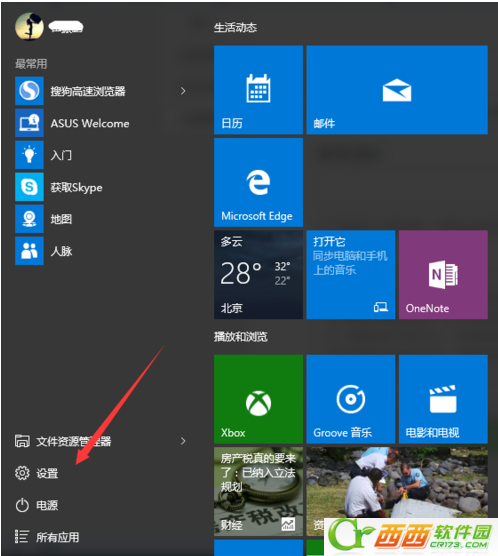
2、找到右侧的账户选项。
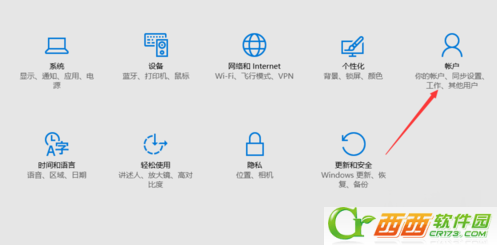
3、选择左侧的登录选项,在最下方点击锁屏界面
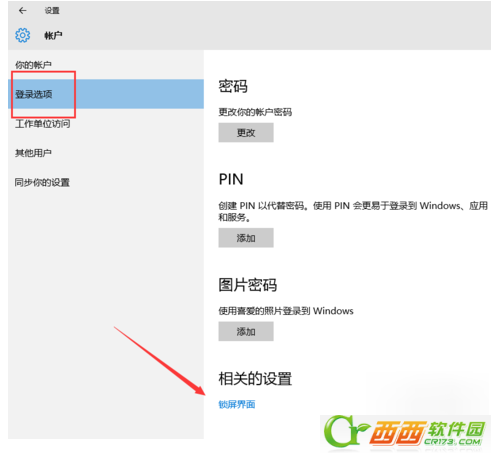
4、这里就可以自行更换锁屏界面了,选一个自己喜欢的,个性一点。
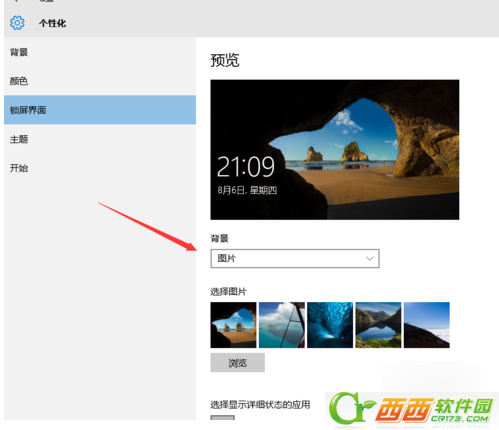
5、另外,在下方还有屏幕超时设置,可以对锁屏时间和睡眠时间进行设置,简单快捷。
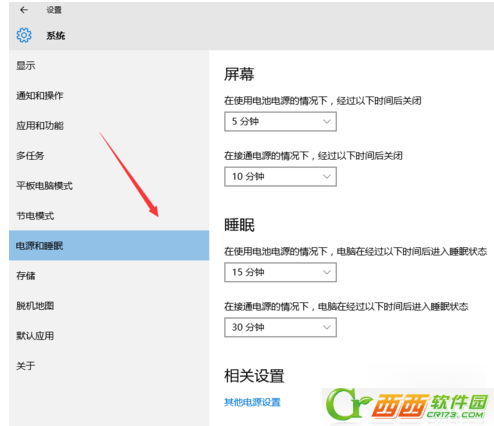
这就是win10更改锁屏界面的方法,希望对大家有用,更多win10相关内容可以持续关注西西软件园。


 喜欢
喜欢  顶
顶 难过
难过 囧
囧 围观
围观 无聊
无聊





